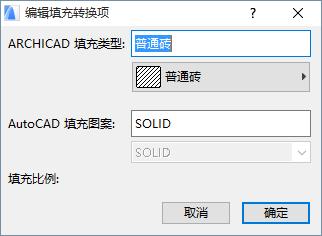
ARCHICAD填充式樣可被儲存為實心填充。您也可以把填充背景作為附加的多邊形導出(該功能不被AutoCAD支持)。
在此彈出選單中,您選擇的ARCHICAD填充方法將被輸出至AutoCAD中。
•導出所有檔案“照原樣”:此選項將在AutoCAD中重新創建ARCHICAD填充。
•以“實體”輸出所有填充:這個複選框將所有填充圖案轉換為實心填充。
•以“實體”輸出符號填充:這個複選框將所有符號填充圖案轉換為實心填充。
將填充背景輸出為附加實體圖案填充:ARCHICAD填充圖案都有各自的背景填充;相反,AutoCAD填充在圖案線之間都是透明的。如果您希望輸出的檔案看起來同初始的ARCHICAD填充一樣,那麼請選擇此選項。
注意:以“實體”輸出填充複選框禁用此選項。
此選擇的結果:
•背景填充,不透明背景:當輸出不透明背景顏色為背景填充時,將輸出實心填充為背景顏色(如果存在邊界的話,也將包括在內)。
•背景填充,透明背景:將輸出無填充(如存在邊界的話,僅輸出邊界)。
•前景填充:輸出保持為;背景無效果。
•向量填充,不透明背景:前景填充及其背景顏色被首先輸出;然後,導出有前景顏色的圖案填充作為實體(如果邊界存在的話,也包括邊界)。如果填充線達到一定密度級別,則成為實心。
•向量填充,透明背景:僅導出有前景顏色的圖案填充(如果需要,當然可導出邊框)。
•符號填充:無AutoCAD等效;符號圖案生成為塊。如果它在ARCHICAD中有背景,此背景將轉換為Autocad中的填充。
•漸層:輸出保持為實心。
•圖片:輸出保持為實心。
分解漸層填充:專案中的漸層填充將被輸出為獨立元素。如果您的漸層填充包含透明背景,它也將被轉換為一個獨立元素。
使用填充轉換表:勾選此對話框,使用填充轉換表轉換填充為圖案填充。點擊填充-填充轉換表,定義相應專案。
點擊新建定義編輯填充-圖案填充轉換對話框中的每個新的相應項。
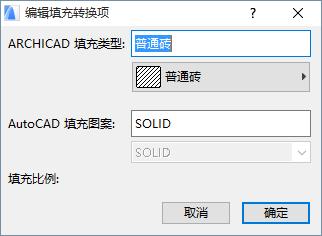
這需要您已經在DXF-DWG轉換對話框的儲存選項頁中選擇了一個AutoCAD樣板檔案,且此樣板檔案至少包含一個所需填充圖案的放置實例。
使用下面的AutoCAD填充圖案中的拖放選單,從中選擇可用填充圖案。
輸入填充比例,顯示轉換填充。